CSDN首发字节架构师熬夜7天肝出这份32W字minium微信小程序自动化测试框架项目手册
Posted 程序员小濠
tags:
篇首语:本文由小常识网(cha138.com)小编为大家整理,主要介绍了CSDN首发字节架构师熬夜7天肝出这份32W字minium微信小程序自动化测试框架项目手册相关的知识,希望对你有一定的参考价值。
大家好,我是小濠,今天整理了一份minium微信小程序自动化测试框架手册,希望能对你有帮助!
这里赠送一套软件测试相关资源:
软件测试相关工具
软件测试练习集
深入自动化测试
Python学习手册
Python编码规范
大厂面试题和简历模板
关注我公众号:【程序员小濠】即可免费领取!
交流群:175317069
目录
简介
minium 是为小程序专门开发的自动化框架, 提供了 Python 版本。使用 minium 可以进行小程序 UI 自动化测试, 但是 minium 的功能不止于仅仅是 UI 自动化, 甚至可以使用 minium 来进行函数的 mock, 可以直接跳转到小程序某个页面并设置页面数据, 做针对性的全面测试, 这些都得益于我们开放了部分小程序 API 的能力。除此之外,小程序有部分组件使用了系统原生的组件,对于这部分的组件,我们也基于 uiautomator 和 wda 做了补充。
目前小程序的体量越来越大,相关的框架和组件库越来越多,对于测试能力要求也越来越高。业内同行基于Chrome DevTools Protocol开发了很多小程序相关的测试工具,这些工具都有以下缺点:
- 只能在android端上运行。小程序实际是一个跨平台的产品(IDE,Android和ios),测试的平台覆盖不足。
- 兼容性问题。小程序底层运行的内核多样化(x5,原生webview内核等等),对应的调试端口不一定能够打开。
- 只能做UI相关的测试。小程序架构上分为渲染层和逻辑层,这些框架对于逻辑层上面的测试限制较大。
而 minium 除了以上缺点都没有之外,还支持以下更多特性:
特性
- 支持一套脚本,iOS & Android & 模拟器,三端运行
- 提供丰富的页面跳转方式,看不到也能去得到
- 可以获取和设置小程序页面数据,让测试不止点点点
- 可以直接触发小程序元素绑定事件
- 支持往 AppSerive 注入代码片段执行
- 可以调用部分 wx 对象上的接口
- 支持 Mock wx 对象上的接口
- 支持 Hook wx 对象上的接口
- 通过 suite 方式管理用例,config 管理运行设备
- ...
暂不支持
- H5页面的调试
- 插件内wx接口调用
快速开始
运行环境
必要的知识
本框架与开发者工具有强关联,如果你之前对开发者工具没有基本的了解,可以点击下面的链接了解一些必要的知识:
安装
下载minium安装包,然后执行:
pip3 install minium-latest.zipCopy to clipboardErrorCopied亦或者下载解压之后执行:
python3 setup.py installCopy to clipboardErrorCopied安装完成后,可执行以下命令查看版本:
minitest -vCopy to clipboardErrorCopied开始使用
以下是参考代码,输出system_info
import minium
mini = minium.Minium({
"project_path": "path/to/project", # 小程序项目目录地址
"dev_tool_path": "path/to/cli" # 开发者工具cli地址,如果没有修改过默认安装路径可不填此项
})
print(mini.get_system_info())Copy to clipboardErrorCopied更多能力
以上是minium接口的基本用法,minium还集成了测试框架,给你提供更多的测试能力。详情见测试进阶
常见问题排查
- cli环境问题,一般报错如下:
MiniConfigError: dev_tool_path: /Applications/wechatwebdevtools.app/Contents/MacOS/cli not exists
解决方法:
检查方法:
"path/to/cli" auto --project "path/to/project" --auto-port 9420Copy to clipboardErrorCopied看到类似下图的log并能正确打开开发者工具即可。 
- 登录开发者工具的帐号没有该项目的开发者权限,一般报错如下:
MiniLaunchError: Open project in automation mode fail! Please ensure you have permission of project and have not environ error
解决方法:
- 请找相关项目成员添加
- 调试基础库(公共库)版本过低,一般报错如下:
receive from remote timeout, id: 99eb239c-a2a3-4a12-80da-6fd0312e768f
解决方法:
使用MiniTest可以大大降低小程序测试成本。如何快速使用测试框架进行测试,可参考例子
- 开发者工具->详情->本地设置选择最新版本的调试基础库(公共库)
-
测试进阶
-
framework
minium提供一个基于unittest封装好的测试框架,利用这个简单的框架对小程序测试可以起到事半功倍的效果。
测试基类Minitest会根据测试配置进行测试,minitest向上继承了
unittest.TestCase,并做了以下改动: - 加载读取测试配置
- 在合适的时机初始化minium.Minium、minium.App和minium.Native
- 根据配置打开IDE,拉起小程序项目和或自动打开真机调试
- 拦截assert调用,记录检验结果
- 记录运行时数据和截图,用于测试报告生成
一个简单例子
目录结构
.
├── test
│ └── __init__.py
│ └── first_test.py
└── config.jsonCopy to clipboardErrorCopied编写第一个case
编辑case文件first_test.py
#!/usr/bin/env python3
import minium
class FirstTest(minium.MiniTest):
def test_get_system_info(self):
sys_info = self.mini.get_system_info()
self.assertIn("SDKVersion", sys_info)Copy to clipboardErrorCopied编写配置文件
编辑配置文件config.json
{
"project_path": "/Users/yopofeng/workspace/miniprograms/devtools-test/demo",
"debug_mode": "info"
}Copy to clipboardErrorCopied更多配置信息请参考测试配置
运行case
minitest -m test.first_test -c config.json -gCopy to clipboardErrorCopiedtest.first_test是python包名,不要跟path搞混
更多命令行参数请参考命令行工具
运行结果如下:

查看结果
测试结果存储在outputs下,运行命令python3 -m http.server 12345 -d outputs然后在浏览器上访问http://localhost:12345即可查看报告,如图: 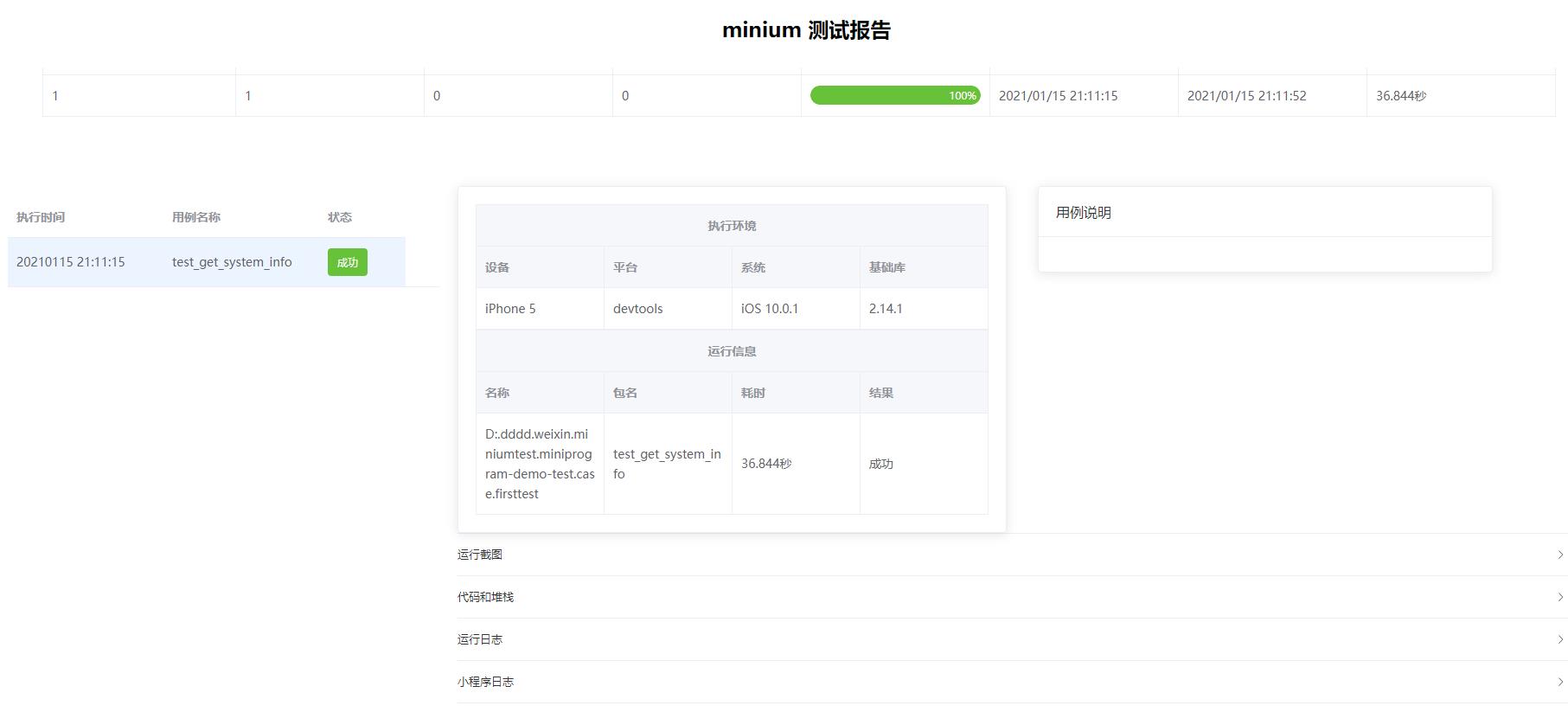
Class minium.MiniTest
MiniTest是minium中继承自unittest.TestCase的测试基类
Properties:
| 名称 | 类型 | 默认值 | 说明 |
|---|---|---|---|
| mini | minium.Minium | None | Minium实例,可直接调用minium.Minium中的方法 |
| app | minium.App | None | App实例,可直接调用minium.App中的方法 |
| native | minium.Native | None | Native实例,可直接调用minium.Native中的方法 |
代码示例:
#!/usr/bin/env python3
import minium
class FirstTest(minium.MiniTest):
def test_get_system_info(self):
sys_info = self.mini.get_system_info()
self.assertIn("SDKVersion", sys_info)Copy to clipboardErrorCopied运行
参考例子
命令行工具
测试用例的执行可以用执行unittest的方式,也可以用我们提供的脚本minitest来加载用例,相关的参数说明如下:
minitest 命令
-
-h, --help: 使用帮助。
-
-v, --version: 查看 minium 的版本。
-
-p PATH/--path PATH: 用例所在的文件夹,默认当前路径。
-
-m MODULE_PATH, --module MODULE_PATH: 用例的包名或者文件名
-
--case CASE_NAME:
test_开头的用例名 -
-s SUITE, --suite SUITE:测试计划文件,文件的格式如下:
{ "pkg_list": [ { "case_list": [ "test_*" ], "pkg": "test.*_test" } ] }Copy to clipboardErrorCopiedsuite.json的
pkg_list字段说明要执行用例的内容和顺序,pkg_list是一个数组,每个数组元素是一个匹配规则,会根据pkg去匹配包名,找到测试类,然后再根据case_list里面的规则去查找测试类的测试用例。可以根据需要编写匹配的粒度。注意匹配规则不是正则表达式,而是通配符。测试文件可以指定特定的用例,规定执行顺序
-
-c CONFIG, --config CONFIG:配置文件名,配置项目参考配置文件
-
-g, --generate: 生成网页测试报告
-
--module_search_path [SYS_PATH_LIST [SYS_PATH_LIST ...]]: 添加 module 的搜索路径
-
-a, --accounts: 查看开发者工具当前登录的多账号, 需要通过 9420 端口,以自动化模式打开开发者工具
-
--mode RUN_MODE: 选择以
parallel(并行)或者fork(复刻)的方式运行用例
测试计划
测试项目中一般包含大量的测试case,在不同的测试阶段可能需要选取不同的case运行,因此项目中需要配置不同的测试计划
以下是一个使用测试计划进行配置的例子
目录结构
.
├── test
│ └── __init__.py
│ └── first_test.py
│ └── second_test.py
└── config.json
└── suite.jsonCopy to clipboardErrorCopiedcase和配置编写可参考例子
编写测试计划
编辑suite文件suite.json
{
"pkg_list": [
{
"case_list": [
"test_*"
],
"pkg": "test.*_test"
}
]
}Copy to clipboardErrorCopiedsuite.json的pkg_list字段说明要执行用例的内容和顺序,pkg_list是一个数组,每个数组元素是一个匹配规则,会根据pkg去匹配包名,找到测试类,然后再根据case_list里面的规则去查找测试类的测试用例。可以根据需要编写匹配的粒度。注意匹配规则不是正则表达式,而是通配符。
运行测试计划
minitest -s suite.json -c config.json -gCopy to clipboardErrorCopied更多命令行参数请参考命令行工具
测试结果
每条用例的测试结果我们会存放到一个目录里面,里面包含:
- 包含用例执行信息的json文件
- 用例运行中的截图
- 用例运行中的日志
- 小程序运行中的日志
基于这些数据可以生成测试报告,也可以做一些存档的事情。
测试报告
根据用例的执行结果,我们基于Vue和element提供一个简洁的测试报告:例子。
报告生成有2种方式:
- 执行用例的时候加上
-g参数 - 针对已经生成的用例结果目录
minireport input_path output_pathCopy to clipboardErrorCopiedoutput_path里面会生成有报告的入口。
生成报告之后,在对应的目录下面有index.html文件,但是我们不能直接用浏览器打开这个 文件,需要把这个目录放到一个静态服务器上。以下方式都是可行的:
-
本地执行
python3 -m http.server 12345 -d /path/to/dir/of/report,然后浏览器输入:http://localhost:12345/PS: 其中
/path/to/dir/of/report为上文的output_path -
利用nginx的配置:
server { listen 80; server_name your.domain.com; location / { alias /path/to/dir/of/report; index index.html; } }
真机测试
minium通过配置文件来识别小程序运行的平台,如果需要测试手机上的小程序,那么需要把配置项platform改成Android或者iOS。
小程序真机调试是基于小程序开发者工具的真机调试能力和appnium实现的。如果case使用了minium.Native的接口,则配置文件中必须配置device_desire配置项
Android
Android需要保证命令行能识别到手机设备
$ adb devices
List of devices attached
28fb61d0ef1c7ece deviceCopy to clipboardErrorCopied如果只有一台手机在线,那么只需要把platform配置成Android即可, 而如果多台设备连接到手机,配置文件需要制定设备的序列号,如:
{
"debug_mode": "debug",
"enable_app_log": false,
"platform": "Android",
"device_desire": {
"serial": "28fb61d0ef1c7ece"
}
}Copy to clipboardErrorCopied在我们连接真机的时候,Android手机安装微信测试的apk,有些手机在安装过程中会弹框或者输入密码,所以第一次运行的时候可能需要人为的处理
IOS
安装 libmobiledevice
brew uninstall ideviceinstaller
brew uninstall libimobiledevice
brew install --HEAD libimobiledevice
brew link --overwrite libimobiledevice
brew install ideviceinstaller
brew link --overwrite ideviceinstallerCopy to clipboardErrorCopied如果没有安装过直接 brew install ideviceinstaller 即可。
当然你也可以本地编译:
git clone https://github.com/libimobiledevice/libimobiledevice.git
cd libimobiledevice
./autogen.sh --disable-openssl
make
sudo make installCopy to clipboardErrorCopied配置 WebDriverAgent
minium 不包含 WebDriverAgent(简称wda) 工程,请到appium/WebDriverAgent clone 最新版本,只需要简单配置两个选项即可
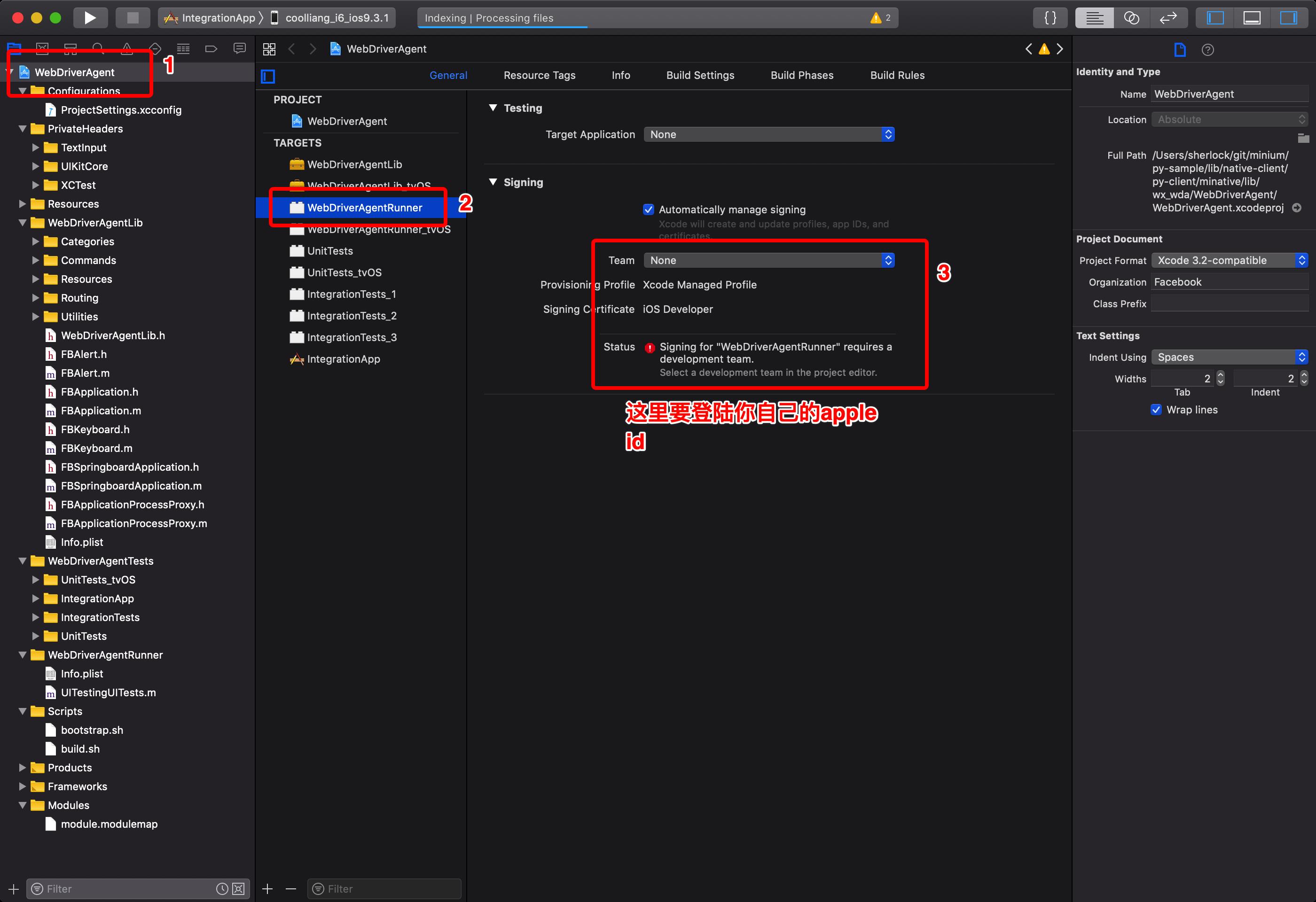


配置完成之后,可以用⌘+u快捷键运行 unit test 测试 wda 是否正常运行
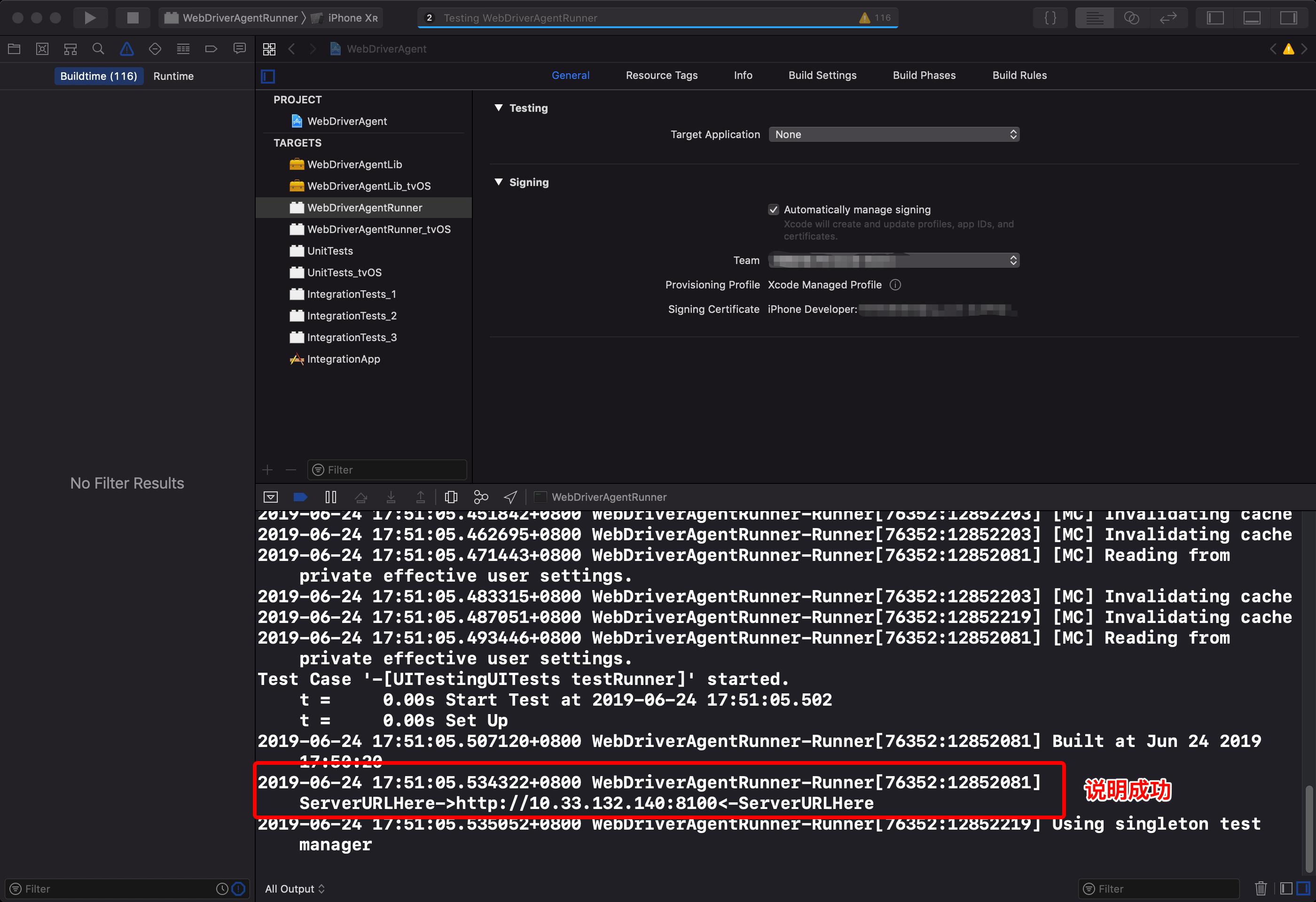
更加详细的配置说明请访问appium/WebDriverAgent/wiki
配置测试 config.json
在用例目录下面新增一个叫config.json的配置文件,格式如下
{
"platform": "iOS",
"device_desire":{
"wda_project_path": "/Users/sherlock/github/appium/WebDriverAgent", //自定义 wda 的路径
"device_info": {
"udid": "aee531018e668ff1aadee0889f5ebe21a2292...", //手机的 udid
"model": "iPhone XR",
"version": "12.2.5",
"name": "sherlock's iPhone"
}
}
}Copy to clipboardErrorCopiedPS: JSON不支持注释,请把“//”以及后面的内容删掉
详细说明请看:测试配置
项目配置
为了保证同一套代码在IDE,Android,IOS上运行,环境组成比较复杂,所以测试用例的运行依赖于配置文件。相关配置项说明如下表:
| 配置项 | 类型 | 默认值 | 说明 |
|---|---|---|---|
| platform | String | ide | 小程序运行的平台,可选值为:ide, Android, IOS |
| project_path | String | 空 | 小程序代码的项目路径,如果配置了之后,那么需要同时配置dev_tool_path |
| dev_tool_path | String | 空 | 小程序IDE cli的路径 |
| enable_app_log | Boolean | True | 是否监听小程序代码返回的日志 |
| enable_network_panel | Boolean | False | 是否监听所有wx.request的请求和返回,日志生成到request.log |
| outputs | String | outputs | 用例运行的结果存放目录 |
| debug_mode | String | info | 日志打印级别,可选:error, warn, info, debug |
| close_ide | Boolean | False | 执行完一个 class 是否关闭 ide,ide 下运行不生效 |
| full_reset | Boolean | False | 执行完一个 class 是否关闭 ide 和 native driver |
| device_desire | Object | null | 连接手机的参数,跟手机平台有关系 |
| test_port | int | 9420 | IDE监听的端口,默认为9420 |
| assert_capture | Boolean | True | 在assert的时候是否截图 |
| auto_relaunch | Boolean | True | 启动的时候relaunch到启动页面 |
| use_push | Boolean | True | 是否自动推送远程调试 |
| remote_connect_timeout | int | 180 | 远程调试连接超时时间 s |
| request_timeout | int | 30 | 请求连接超时时间 s |
| account_info | dict | None | 账号信息,多账号运行使用 |
| mock_native_modal | dict | {} | 仅在ide上生效, mock会引起授权弹窗的方法, 使有弹窗的情况下仍能在ide上运行,具体用法请参考IDE的mock_native_modal配置项 |
| mock_request | list | [] | mock网络请求, 具体用法参考mock_request配置项 |
其中 account_info 有如下两项,通过minitest -a 获取:
| 配置项 | 类型 | 默认值 | 说明 |
|---|---|---|---|
| wx_nick_name | String | None | 微信账号名称 |
| open_id | String | None | 微信账号的 open_id |
其中,device_desire跟平台有关系,不同平台配置不一样。
Android的device_desire配置项
| 配置项 | 类型 | 默认值 | 说明 |
|---|---|---|---|
| serial | String | null | Android设备号, adb devices查看 |
| uiautomator_version | int | 1 | 底层使用的Ui Automator版本, 可选: 1, 2 |
IOS的device_desire配置项
device_desire:
| 配置项 | 类型 | 默认值 | 说明 |
|---|---|---|---|
| wda_project_path | String | not null | 自定义 wda 的路径 |
| device_info | Dict | not null | 真机信息 |
其中device_info:
| 配置项 | 类型 | 默认值 | 说明 |
|---|---|---|---|
| udid | String | not null | 手机的 uuid |
| model | String | null | 机型 |
| version | String | null | 系统版本 |
| name | String | null | 设备名称 |
IDE的mock_native_modal配置项
mock_native_modal:
| 配置项 | 类型 | 默认值 | 说明 |
|---|---|---|---|
| weRunData | Dict | None | 参考wx.getWeRunData接口返回的结果信息 |
| userInfo | Dict | None | 参考wx.getUserInfo接口返回的结果信息 |
| location | Dict | None | 参考wx.getLocation和wx.chooseAddress接口返回的结果信息 |
{
"mock_native_modal": {
"weRunData": {
"encryptedData": "123",
"iv": "456=="
},
"userInfo": {
"nickName":"test test",
"gender":1,
"language":"zh_CN",
"city":"",
"province":"",
"country":"St.Kitts and Nevis",
"avatarUrl":"https://xxxx.qq.com"
},
"location": {
"address": "广东省广州市",
"latitude": 23.0999,
"longitude": 113.3249,
"name": "腾讯微信总部"
}
}
}Copy to clipboardErrorCopiedmock_request配置项
mock_request中每一项配置:
| 配置项 | 类型 | 默认值 | 说明 |
|---|---|---|---|
| rule | str|dict | Not None | 规则,如类型为str,则默认匹配url |
| success | dict | None | 成功回调结果,与参数fail需二选一 |
| fail | str|dict | None | 失败回调结果,如类型为str,会自动填充成基础库返回格式,与参数success需二选一 |
以下例子运行效果同App.mock_request中的例子
{
"mock_request": [
{
"rule": ".*/SendMsg\\\\?.*",
"success": {"data": "mock result1", "statusCode": 200}
},
{
"rule": {"url": ".*/SendMsg$"},
"success": {"data": "mock result2", "statusCode": 200}
},
{
"rule": {"url": ".*/SendMsg.*", "data": {"content": "^\\\\d+$"}},
"success": {"data": "mock result3", "statusCode": 200}
},
{
"rule": {"url": ".*/SendMsg.*"},
"fail": {"errMsg": "request:fail mock fail"}
},
]
}Copy to clipboardErrorCopied例子
{
"debug_mode": "debug",
"enable_app_log": true,
"project_path": "/Users/sherlock/github/miniprogram-demo",
"dev_tool_path": "/Applications/wechatwebdevtools.app/Contents/MacOS/cli",
"platform": "ios",
"close_ide": true,
"test_port": 9420,
"assert_capture": true,
"use_push": true,
"auto_relaunch": true,
"remote_connect_timeout": 180,
"device_desire": {
"wda_project_path": "/Users/sherlock/.npm-global/lib/node_modules/appium/node_modules/appium-webdriveragent",
"os_type": "ios",
"device_info": {
"udid": "aee531018e668ff1aadee0889f5ebe21axxxxxe8",
"model": "iPhone XR",
"version": "12.2.5",
"name": "sherlock's iPhone"
}
}
}元素定位
minium 通过 WXSS 选择器来定位元素的,目前小程序仅支持以下的选择器:
| 选择器 | 样例 | 样例描述 |
|---|---|---|
| .class | .intro | 选择所有拥有 class="intro" 的组件 |
| #id | #firstname | 选择拥有 id="firstname" 的组件 |
| element | view | 选择所有 view 组件 |
| element, element | view, checkbox | 选择所有文档的 view 组件和所有的 checkbox 组件 |
| ::after | view::after | 在 view 组件后边插入内容 |
| ::before | view::before | 在 view 组件前边插入内容 |
简单选择器
一个元素的选择器通常是以下格式组成的:
id 不能以数字开头,命名规范问题
tageName + #id + .className
这其实是三个选择器组合的结果,其中:
tagName:类型选择器,标签名称,view、checkbox 等等,选择所有指定类型的最简单方式。id:ID 选择器,自定义给元素的唯一 ID,使用时前面跟着#号,这是选择单个元素的最有效的方式。className:类选择器,由一个点.以及类后面的类名组成,存在多个类的时候可以以点为间隔一直拼接下去。
e.g:
<view id="main" class="page-section page-section-gap" style="text-align: center;"></view>Copy to clipboardErrorCopied假如要查找像上面这一个元素的话,他的选择器会像是下面这样:
view#main.page-section.page-section-gapCopy to clipboardErrorCopied另一种写法
view[id='main'][class='page-section page-section-gap']Copy to clipboardErrorCopied所以,通常我们只需要关注一个元素的 id 和 class 即可。但是有时候有的情况是,有一堆没有 id ,相同 class 的同名标签,我们没办法通过 id 或者 class 来区分了,比如我们 demo 的 input 页面:
<view class="page-body">
<view class="page-section">
<view class="weui-cells__title">可以自动聚焦的input</view>
<view class="weui-cells weui-cells_after-title">
<view class="weui-cell weui-cell_input">
<input class="weui-input" auto-focus placeholder="将会获取焦点" bindinput="bindKeyInput"/>
...
<input class="weui-input" maxlength="10" placeholder="最大输入长度为10" />
...
<input class="weui-input" maxlength="10" bindinput="bindKeyInput" placeholder="输入同步到view中"/>
...
<input class="weui-input" bindinput="bindReplaceInput" placeholder="连续的两个1会变成2" />
...
<input class="weui-input" bindinput="bindHideKeyboard" placeholder="输入123自动收起键盘" />
...
<input class="weui-input" type="number" placeholder="这是一个数字输入框" />
...
<input class="weui-input" password type="text" placeholder="这是一个密码输入框" />
...
<input class="weui-input" type="digit" placeholder="带小数点的数字键盘"/>
...
<input class="weui-input" type="idcard" placeholder="身份证输入键盘" />
...
<input class="weui-input" placeholder-style="color:#F76260" placeholder="占位符字体是红色的" />
...Copy to clipboardErrorCopied我们仔细观察,虽然所有的 input 都有着同样的 class,但其实他们并非都是一模一样的,在实际测试中,我们发现绝大部分的属性都可以用来寻找。
e.g:
<input class="weui-input" type="digit" placeholder="带小数点的数字键盘"/>Copy to clipboardErrorCopied如上,我们可以通过 type 和 placeholder 两个属性去找到这个元素。
input[type='digit']Copy to clipboardErrorCopied或者
input[placeholder='带小数点的数字键盘']Copy to clipboardErrorCopied亦或者,两者加起来
input[type='digit'][placeholder='带小数点的数字键盘']Copy to clipboardErrorCopied所以,具体情况具体分析,在我测试的过程中发现,bindinput 这一类绑定方法是不能用作寻路依据的。
多账号
公共库 2.10.0 之后支持
- 使用多账号并行测试首先需要在开发者工具登录多个账号
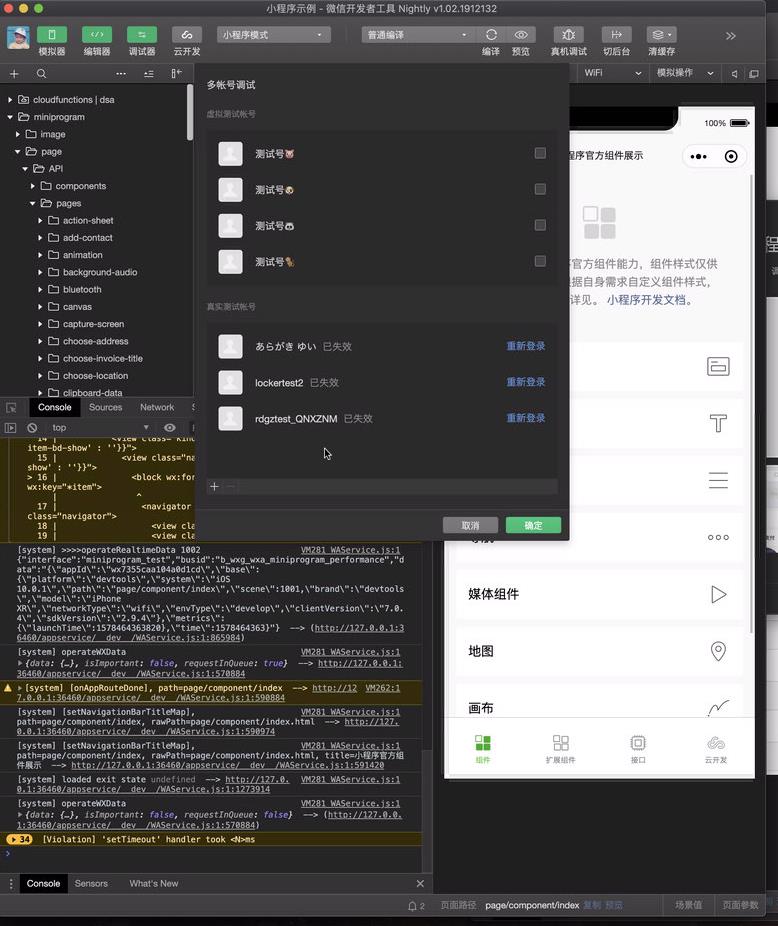
-
获取登录账号的 open id
2.1 先以自动化模式打开开发者工具,端口默认 9420
2.2 minitest -a 获取 open id

-
创建配置文件,形式如下,你需要将 open id 和 udid 替换成你自己的账号和设备,保存为 m_config.json
[{
"debug_mode": "debug",
"enable_app_log": true,
"project_path": "/Users/sherlock/github/miniprogram-demo",
"dev_tool_path": "/Applications/wechatwebdevtools.app/Contents/MacOS/cli",
"platform": "ide",
"app": "wx",
"close_ide": false,
"test_port": 9421,
"assert_capture": true,
"use_push": true,
"auto_relaunch": true,
"remote_connect_timeout": 10,
"account_info": {
"wx_nick_name": "locker",
"open_id": "o6zAJs_pwr**********aROZDjiw"
},
"device_desire": {
"wda_project_path": "/Users/sherlock/.npm-global/lib/node_modules/appium/node_modules/appium-webdriveragent",
"os_type": "ios",
"device_info": {
"udid": "aee531018e668ff1aad*************2924e8",
"model": "iPhone 6",
"version": "12.2.5",
"name": "sherlock's iPhone"
}
}
},
{
"debug_mode": "debug",
"enable_app_log": true,
"project_path": "/Users/sherlock/github/miniprogram-demo",
"dev_tool_path": "/Applications/wechatwebdevtools.app/Contents/MacOS/cli",
"platform": "ide",
"app": "wx",
"close_ide": false,
"test_port": 9422,
"assert_capture": true,
"use_push": true,
"auto_relaunch": true,
"remote_connect_timeout": 10,
"account_info": {
"wx_nick_name": "恒瑜_Sherlock",
"open_id": "o6zAJsx7zt4***********Tz7Kx10A"
},
"device_desire": {
"wda_project_path": "/Users/sherlock/.npm-global/lib/node_modules/appium/node_modules/appium-webdriveragent",
"os_type": "ios",
"device_info": {
"udid": "aee531018e668ff1***********ebe21a22924e8",
"model": "iPhone XR",
"version": "12.2.5",
"name": "sherlock's iPhone"
}
}
}]Copy to clipboardErrorCopied- 启动测试
$ minitest -s suite.json -c m_config.json -gCopy to clipboardErrorCopied- 静候

PS: 上图为了方便展示,platform 配置项都设置为 ide,真机运行只需将 platform 设置为 iOS 或者 Android,并填写好设备 udid 即可,跟之前单机真机运行的步骤一致
今天的文章就分享在这里了,关注我后续会继续更新优质的文章
最后,为方便大家自学软件测试,特意给大家准备了一份13G的超实用干货学习资源,涉及的内容非常全面。

包括,软件学习路线图,50多天的上课视频、16个突击实战项目,80余个软件测试用软件,37份测试文档,70个软件测试相关问题,40篇测试经验级文章,上千份测试真题分享,还有2021软件测试面试宝典,还有软件测试求职的各类精选简历,希望对大家有所帮助……
关注我的微信公众号:【程序员小濠】就可以免费获取了~
加入我的学习交流群:175317069一起交流分享~群里也有不定期的学习视频和学习资料发放!
如果我的博客对你有帮助、如果你喜欢我的博客内容,请 “点赞” “评论” “收藏” 一键三连哦!
以上是关于CSDN首发字节架构师熬夜7天肝出这份32W字minium微信小程序自动化测试框架项目手册的主要内容,如果未能解决你的问题,请参考以下文章
从功能测试到自动化测试,携程大牛熬夜7天肝出这份5000字工作感悟!
2021年底粉丝大馈赠,熬夜7天肝出这一份3000字性能测试学习笔记
字节师姐熬了1个月肝出这份32W字Linux知识手册,在 Github标星38K+